Hvernig á að endurpósta sögu á Instagram

Instagram gerir þér kleift að deila skammlífu og gagnvirku efni til áhorfenda í gegnum sögur. Hægt er að deila myndum, myndböndum, tónlist, skoðanakönnunum, spurningakeppni.
Langar þig að nota Snapchat í Dark Mode á iPhone eða Android en getur ekki fundið út hvernig? Ekki hafa áhyggjur. Við munum leiða þig í gegnum hvert skref á leiðinni.
Ef þú eyðir miklum tíma í að nota Snapchat á iPhone eða Android er best að skipta yfir í Dark Mode. Ekki aðeins lítur appið stórkostlegt út í dekkra þema, heldur dregur það einnig úr augnþrýstingi og tæmir endingu rafhlöðunnar hægar á tækjum með OLED skjáum.
Á iPhone er frekar einfalt að virkja Dark Mode eiginleikann. Þú þarft bara að skipta um þema innan úr appinu. Hins vegar, á Android, verður þú að treysta á lausn til að fá appið til að birtast í Dark Mode.
Hvernig á að virkja Snapchat Dark Mode á iOS
Snapchat appið fyrir iOS iOS kemur með innbyggðum Dark Mode stuðningi. Þú getur skipt yfir í innbyggt dökkt þema hvenær sem þú vilt eða stillt útlit samfélagsmiðlaforritsins þannig að það passi við litasamsetningu kerfisins á iPhone.
Virkjaðu Dark Mode í Snapchat fyrir iPhone
Snapchat fyrir iOS er með innbyggt dökkt þema sem þú getur skipt um hvenær sem þú vilt skoða appið í Dark Mode. Þú getur virkjað það í gegnum stillingarúða Snapchat.
1. Opnaðu Snapchat og bankaðu á bitmoji táknið þitt efst til vinstri á skjá símans. Næst skaltu smella á Stillingar táknið efst í hægra horninu.
2. Skrunaðu niður Stillingarvalmyndina og pikkaðu á Appearance .
3. Veldu valkostinn sem merktur er alltaf dökk .
Snapchat mun þegar í stað skipta úr ljósum ham í dökka stillingu. Ef þú vilt fara aftur í sjálfgefið þema síðar skaltu fara aftur á skjáinn hér að ofan og smella á Alltaf ljós .
Athugið : Ef þú sérð ekki Appearance valmöguleikann á Snapchat Stillingar spjaldið, ertu líklega að nota eldri útgáfu af appinu. Leitaðu að Snapchat í App Store og pikkaðu á Uppfæra ef þú sérð hnappinn.
Passaðu Snapchat við kerfisþema iPhone
Að öðrum kosti geturðu stillt Snapchat til að passa þema þess við kerfisþema í iOS. Til að gera það skaltu velja Match System valkostinn á Appearance skjánum.
Ef þú þekkir ekki dökka litasamsetningu iPhone í heild sinni geturðu virkjað það fljótt í gegnum stjórnstöðina. Til að gera það, strjúktu niður frá efst til hægri á skjánum, ýttu lengi á birtustigssleðann og pikkaðu á Dark Mode táknið. Endurtaktu það sama þegar þú vilt skipta aftur yfir í sjálfgefna ljósaþema.
Þú getur líka sett upp Dark Mode á áætlun – td virkjað sjálfkrafa á nóttunni og slökkt á daginn – í gegnum iOS kerfisstillingarnar (opnaðu Stillingar og pikkaðu á Skjár og birta > Valkostir ). Fyrir frekari upplýsingar, skoðaðu hvernig Dark Mode virkar á iPhone . Sameina það með innbyggðri næturstillingu á iOS til að ná sem bestum árangri.
Hvernig á að virkja Dark Mode í Snapchat fyrir Android
Ólíkt iOS styður Android app Snapchat ekki dekkra þema. Hins vegar geturðu treyst á lausn til að nota forritið í Dark Mode með því að þvinga dekkra litasamsetningu kerfisins á forrit á óstuddum forritum.
Aflinn? Lausnin mun ekki virka á Snapchat útgáfum frá því snemma árs 2020, svo þú verður að niðurfæra í eldri app útgáfu. Hins vegar mun það valda því að þú tapar á nýjum eiginleikum í Snapchat—td kortum .
Áður en þú byrjar : Android notendur með Oppo, Realme og OnePlus síma geta þvingað fram dimma stillingu í Snapchat án þess að fara í gegnum lausnina hér að neðan. Til að gera það, opnaðu Stillingar og farðu í Skjár og birtustig > Dark Mode stillingar. Skiptu síðan um Dark Mode fyrir forrit frá þriðja aðila (beta) .
Virkjaðu Force-Dark eiginleikann á Android
Þú verður að byrja á því að þvinga Dark Mode á óstudd forrit á Android símanum þínum. Þú getur gert það í gegnum falda þróunarvalkostaskjáinn.
1. Opnaðu Stillingarforritið á Android tækinu þínu, skrunaðu niður og pikkaðu á Um símann . Næst skaltu skruna niður aftur og smella á Byggja númer endurtekið (5-10 sinnum) þar til þú virkjar þróunarham .
2. Farðu aftur á fyrri skjá og pikkaðu á Kerfi > Valkostir þróunaraðila .
3. Kveiktu á rofanum við hliðina á Hneka afl-dökku .
Sækja eldri útgáfu af Snapchat
Þar sem það er ómögulegt að niðurfæra app á Android í gegnum Play Store, verður þú að eyða núverandi uppsetningu og hlaða eldri útgáfu af forritinu til hliðar .
1. Pikkaðu á og haltu Snapchat tákninu á heimaskjá Android eða forritaskúffu. Dragðu það síðan á Uninstall táknið eða efst á skjánum til að eyða núverandi Snapchat uppsetningu.
2. Farðu í APK geymslu eins og APK Mirror og halaðu niður Snapchat v.10.72.0.0 á Android.
3. Pikkaðu á Opna til að opna Snapchat niðurhalið. Ef þú ert að hlaða niður forriti í fyrsta skipti, bankaðu á Stillingar og virkjaðu valkostinn Leyfa frá þessum uppruna .
3. Pikkaðu á Setja upp > Opna .
4. Snapchat mun birtast í Dark Mode. Skráðu þig inn með innskráningarskilríkjum þínum og gefðu appinu leyfi til að keyra á símanum þínum.
5. Slökktu á sjálfvirkum Snapchat uppfærslum fyrir appið í Google Play Store. Til að gera það, leitaðu að Snapchat og hreinsaðu reitinn Virkja sjálfvirka uppfærslu efst til hægri á skjánum.
Athugið : Þegar þetta er skrifað, er Dark Mode talið í betaþróun á Snapchat fyrir Android. Skoðaðu reglulega breytingaskrá Snapchat í Google Play Store til að vita hvenær aðgerðin fer úr beta. Þegar það gerist skaltu eyða hliðarhlaða afritinu af Snapchat og setja upp nýjustu útgáfuna af appinu í gegnum Play Store.
Byrjaðu að nota Snapchat í Dark Mode
Að fá Snapchat í Dark Mode er auðveldast ef þú ert iPhone notandi. Á Android, notaðu lausnina hér að ofan - hún er ekki fullkomin - eða bíddu þar til opinberi Dark Mode eiginleikinn kemur í hillurnar. Næst skaltu læra að nota Ghost Mode á Snapchat til að varðveita friðhelgi þína.
Hvernig á að kveikja á Dark Mode í Snapchat á Iphone
Notkun Smart Invert
Fyrir utan innbyggðu aðferðina geturðu líka breytt Snapchat notendaviðmótinu í dökkt með því að nota Smart Invert ham á iOS. Þegar kveikt er á því snýr Smart Invert litunum á skjánum á skynsamlegan hátt og heldur myndum og myndböndum sem undantekningum. Svona á að kveikja á því:
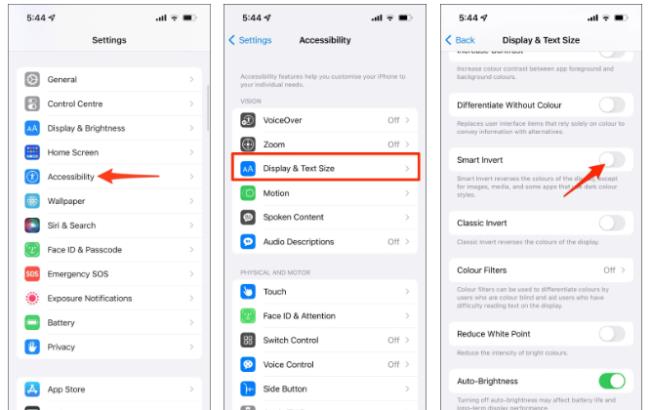
1. Opnaðu Stillingar á iPhone.
2. Skrunaðu niður og veldu Aðgengi .
3. Farðu í Skjár og textastærð .
4. Kveiktu á rofanum fyrir Smart Invert .
Með því að gera það breytir skjálitunum (neikvæðum) í Snapchat og öllum öðrum öppum. Það hefur ekki áhrif á myndir, myndbönd og forrit sem þegar eru í dökkri stillingu.
Hvernig á að kveikja á Dark Mode í Snapchat á Android
Þvingaðu Dark Mode í Snapchat með Android Dev Options
Ef ofangreind aðferð virkar ekki á símanum þínum geturðu þvingað dimma stillingu í gegnum þróunarvalkosti (sérstaklega á eldri símum sem keyra Android 11) til að fá dökksvart þema í Snapchat appinu þínu. Svona á að gera það:
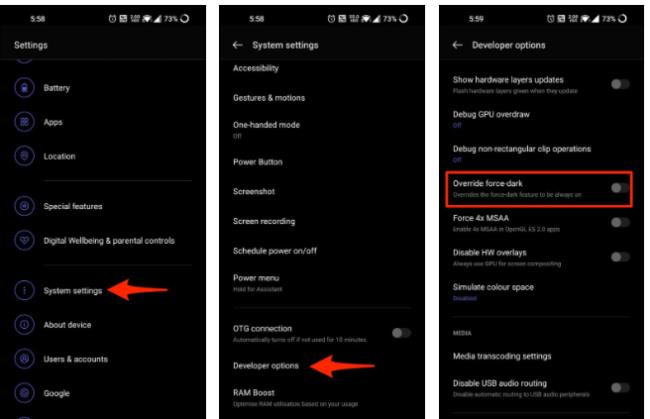
1. Opnaðu Stillingar á Android símanum þínum.
2. Farðu í Kerfisstillingar > Valkostir þróunaraðila.
3. Kveiktu á henni. Skrunaðu niður og virkjaðu rofann fyrir Hneka afl dimma .
4. Opnaðu Snapchat appið til að sjá hvort það sé orðið dimmt ennþá.
Til að virkja þróunarvalkosti : Farðu í Stillingar > Um tæki. Næst skaltu smella á Smíða nr. sjö sinnum til að virkja þróunarvalkosti.
Þvinguð dökk stilling virkar ekki á Snapchat?
Nýrri útgáfur af Snapchat appinu bregðast ekki við hnekktu þvingunarmyrkri stillingunni. Til að það virki þarftu að setja upp eldri Snapchat 10.72.0.0 frá APKMirror eða annarri traustri vefsíðu sem þú vilt. Settu upp APK eins og hvert annað forrit og athugaðu hvort það virkar.
Snúðu litum til að skoða Snapchat á kvöldin
Eins og iPhone geturðu snúið við litum á Android símaskjánum þínum til að njóta Snapchat í dökku þema á kvöldin. Alltaf þegar þú vilt nota Snapchat appið í lítilli birtu, snúðu litunum við og þú ert kominn í gang.
Snapchat Dark Mode Með Color Inversion á Android
Flestir Android símar gefa flýtileið að Invert Colors í flýtistillingarflisunni. Ef þú finnur það ekki skaltu smella á Breyta hnappinn til að sjá hvort það sé tiltækt. Ef ekki, fylgdu skrefunum hér að neðan.
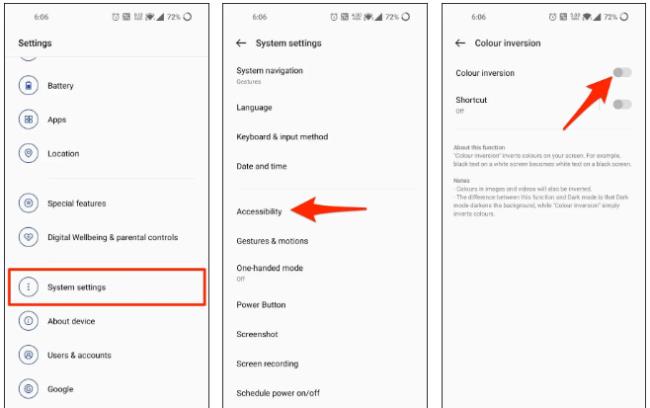
1. Opnaðu Stillingar í símanum þínum.
2. Farðu í Kerfisstillingar > Aðgengi .
3. Veldu Color Inversion . Kveiktu á rofanum.
Ennfremur, virkjaðu flýtileiðarrofann til að skipta um litabreytingu fljótt í gegnum fljótandi hnappinn á skjánum eða hljóðstyrkstakkana. Hvenær sem þú notar Snapchat eða hvaða forrit sem styður ekki innbyggða dökka stillingu skaltu virkja inversion og þú ert kominn í gang.
Hins vegar er galli - myndunum og myndböndunum verður einnig breytt með litunum. Þú munt sjá neikvæðar en ekki upprunalegu litina. Við ráðleggjum að nota þessa aðferð aðeins þegar þú vilt spjalla á Snapchat í myrkri, ekki á meðan þú sendir eða skoðar skyndimyndir.
Notkun undirlags (rót krafist)
Annar valkostur til að nota dökka stillingu í hvaða forriti sem er, þar á meðal Snapchat, er Substratum á Android. Hins vegar krefst það að tækið sé rætur. Settu upp Substratum Theme Engine á símanum þínum og síðan Swift Black þemað til að virkja dökka stillingu fyrir allan kerfið.
Android Oreo notendur geta prófað Andromeda. Það er viðbót fyrir Substratum sem virkar án rótar á Android 8.0. Rótaðu símann þinn aðeins ef þú ert meðvitaður um hugbúnaðarmúrverk og ábyrgðarskilmála frá framleiðanda.
Instagram gerir þér kleift að deila skammlífu og gagnvirku efni til áhorfenda í gegnum sögur. Hægt er að deila myndum, myndböndum, tónlist, skoðanakönnunum, spurningakeppni.
Rafhlaða símans þíns minnkar með tímanum. Og þegar það gerist muntu finna að síminn þinn slekkur á sér, jafnvel þótt rafhlöðuvísirinn segi að þú eigir enn nóg af safa eftir.
Android snjallsíminn þinn er í raun almenn tölva, sem þýðir að rétt eins og fartölva eða borðtölva notar hann vinnsluminni (Random Access Memory) til að gera símann þinn fær um að keyra forrit og gera allt sem þú þarft. Þessa dagana geturðu keypt Android síma með minnisupplýsingum hvar sem er á milli 4GB og 16GB af vinnsluminni og það er engin leið að uppfæra það magn af líkamlegu vinnsluminni eftir kaupin.
Staðsetningarrakningarforrit gera þér kleift að fylgjast með síma hvers sem er. Það er að segja ef þeir setja upp sama app og þú gerir og gefa þér leyfi til að sjá staðsetningu þeirra.
Það eru ekki margir sem hafa gaman af því að svara símtölum sem koma frá óþekktum þeim sem hringja. Kannski veldur það þér kvíða eða kannski vilt þú forðast hættuna á að tala við símasölumann eða svara símasímtali.
Hvort sem þú ert með Android eða iPhone, það er ótrúlega pirrandi að geta ekki hringt símtöl - það er tilgangurinn með því að hafa síma. Því miður eru ýmsar mögulegar ástæður fyrir því að þú gætir átt í símtalsvandamálum á Android snjallsímanum þínum.
Ef þú ert Chrome notandi á PC eða Mac ertu líklega nú þegar að nota fjölda frábærra Chrome viðbóta sem auka virkni þess. Því miður hafa Chrome notendur á Android ekki þennan lúxus, með viðbætur sem takmarkast við skjáborðsútgáfuna af Chrome.
Android og iOS Facebook öppin virka nokkuð vel eftir að hafa verið endurskoðuð og þróuð í mörg ár. Hins vegar eru þetta ekki einu valkostirnir þegar kemur að snerti-bjartsýni leið til að fá aðgang að Facebook reikningnum þínum.
Þegar þú færð "Skilaboðablokkun er virk" villuna á Android eða Apple iPhone, muntu komast að því að þú getur ekki sent textaskilaboðin þín, sama hversu oft þú reynir. Það eru nokkrir þættir sem valda þessu vandamáli og við munum sýna þér hvernig á að laga þá svo þú getir byrjað aftur að senda skilaboð.
Android símar eru frábær tæki fyrir þá sem vilja hafa mikið af sérstillingarmöguleikum og stjórna stýrikerfi tækjanna sinna. Android tækið þitt kemur með fyrirfram uppsettum og sjálfvirkum eiginleikum sem tryggja öryggi og virkni snjallsímanna þinna.
Sleppir Wi-Fi símanum þínum stöðugt tengingum. Finndu út hvers vegna Wi-Fi heldur áfram að aftengjast og hvað þú getur gert til að laga vandamál með Wi-Fi tengingu á Android.
Með nýjustu útgáfunni af iOS hefur Apple virkjað nýjan eiginleika sem kallast Two Factor Authentication. Þeir höfðu áður virkjað eiginleika sem kallast tveggja þrepa staðfesting, en það er ekki eins öflugt eða eins öruggt og nýja auðkenningaraðferðin.
Sprettigluggar eru óæskilegar auglýsingar eða viðvaranir sem birtast í símanum þínum þegar þú flettir í gegnum vefsíður eða notar forrit. Þó að sumir sprettigluggar séu skaðlausir, nota tölvuþrjótar sviksamlega sprettiglugga sem vefveiðatækni til að stela einkaupplýsingum úr tækinu þínu.
Færðu villuna „SIM ekki útvegað“ eða „SIM ekki útbúið mm#2“ þegar þú setur SIM-kort í símann þinn. Lestu þessa grein til að læra hvers vegna þú færð þessi villuboð og 8 hugsanlegar lausnir á vandamálinu.
Ertu að leita að því að uppfæra öppin á Android símanum þínum. Það er góð hugmynd.
Sjálfgefið er að Do Not Disturb (DND) frá Android gerir nákvæmlega það sem þú vilt búast við að svonefndi eiginleikinn geri — sama hvaða forrit, símtal, tölvupóstur eða textaskilaboð reyna að finna þig, stýrikerfið (OS) bíður til kl. þú slekkur á DND áður en þú birtir og/eða spilar og/eða titrar tilkynningu. En hvað ef þú átt von á mikilvægu símtali eða bíður kannski eftir mikilvægri greiðslutilkynningu frá PayPal.
Þegar þú færð glænýjan síma úr kassanum gefur hann þér alltaf hámarksafköst. En þetta gæti verið skammvinnt þegar myndir, öpp, skrár og uppfærslur safnast saman og kerfisauðlindir svína.
Alltaf verið í aðstæðum þar sem þér misskiljist að sími annars hringir fyrir þinn vegna þess að hann hefur sama sjálfgefna hringitón. Android leyfir mikið af sérsniðnum og þetta felur í sér möguleika á að breyta hringitónnum þínum.
Afturhnappurinn er ómissandi eiginleiki hvers snjallsíma. Hvort sem það er sérstakur afturhnappur í Android eða samhengisnæmur afturhnappur í iOS, þegar þeir hætta að virka gætirðu lent í því að vera fastur og engin leið aftur þangað sem þú komst frá.
Þegar þú kaupir nýtt SIM-kort mun einkvæma auðkennið (þ.e
Sjáðu hvernig þú getur fundið hnitin fyrir hvaða stað sem er í heiminum í Google kortum fyrir Android, Windows og iPadOS.
Hvernig á að hætta að sjá staðsetningarskilaboðin í Chrome á Android, Windows 10 eða iPad.
Sjáðu hvaða skref á að fylgja til að fá aðgang að og eyða Google kortaefninu þínu. Svona á að eyða gömlum kortum.
Samsung Galaxy S24 heldur áfram arfleifð Samsung í nýsköpun og býður notendum upp á óaðfinnanlegt viðmót með auknum eiginleikum. Meðal margra þess
Samsung Galaxy S24 serían af snjallsímum, með flottri hönnun og öflugum eiginleikum, er vinsæll kostur fyrir notendur sem vilja Android í toppstandi
Hér eru nokkur forrit sem þú getur prófað til að hjálpa þér að ljúka áramótaheitinu þínu með hjálp Android tækisins.
Komdu í veg fyrir að Google visti allar framtíðarupptökur með því að fylgja nokkrum einföldum skrefum. Ef þú heldur að Google hafi þegar vistað eitthvað, sjáðu hvernig þú getur eytt hljóðunum þínum.
Galaxy S24, nýjasti flaggskipssnjallsíminn frá Samsung, hefur enn og aftur hækkað grettistaki fyrir farsímatækni. Með nýjustu eiginleikum sínum, töfrandi
Uppgötvaðu hvað símskeyti eru og hvernig þau eru frábrugðin hópum.
Ítarleg leiðarvísir með skjámyndum um hvernig á að stilla sjálfgefna heimasíðu í Google Chrome skjáborði eða farsímaútgáfum.




























